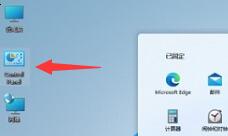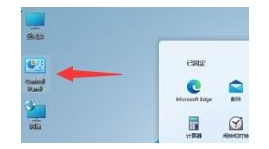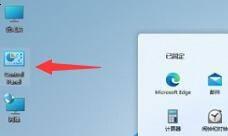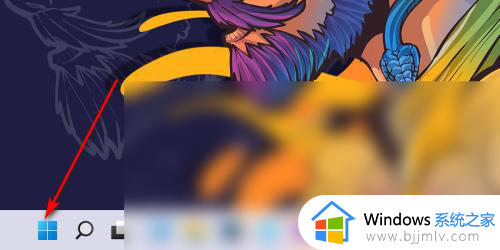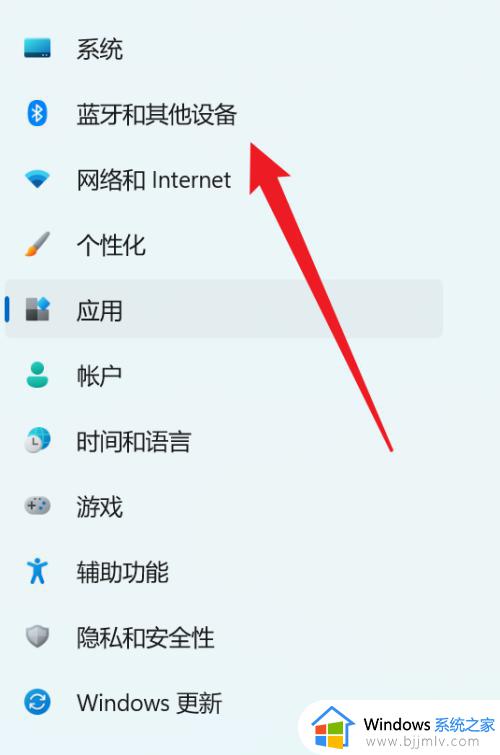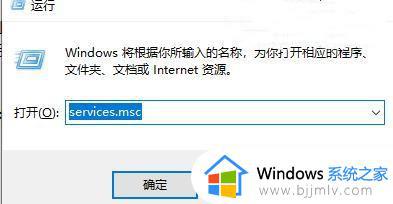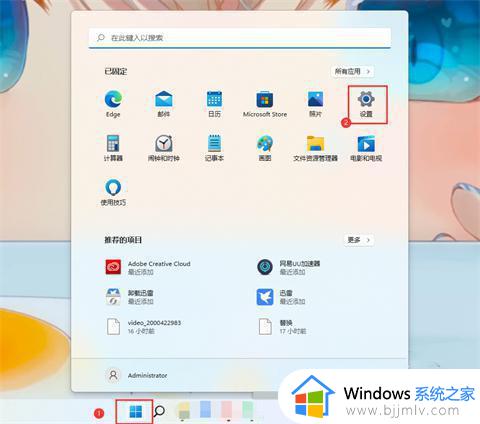windows11怎么用打印机扫描 windows11打印机怎么扫描文件
更新时间:2023-12-11 14:56:55作者:jkai
在我们的windows11操作系统中,我们是可以通过打印机来扫描纸质文件内容直接扫描到电脑上,但是我们很多小伙伴却没有使用过这个功能,对这个打印机扫描功能还不清楚,那么windows11怎么用打印机扫描,接下来小编就带着大家一起来看看windows11打印机怎么扫描文件,希望对你有帮助。
具体方法:
1、首先我们直接在桌面上双击打开“控制面板”
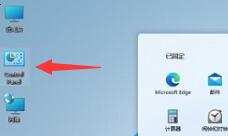
2、打开之后将右上角查看方式改为“类别”,然后选择“硬件和声音”
3、在硬件和声音中,我们可以找到并点击“设备和打印机”
4、右键选中我们要使用的打印机,点击“开始扫描”
5、接着会弹出新建扫描窗口,确认之后点击右下角的“扫描”
6、扫描完成后会弹出结果对话框,点击“确定”再点击“下一步”即可。
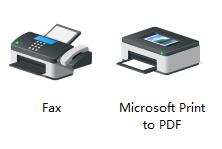
以上全部内容就是小编带给大家的windows11打印机扫描文件方法详细内容分享啦,还不清楚的小伙伴就快点按照上述的内容进行操作,希望能够帮助到你。